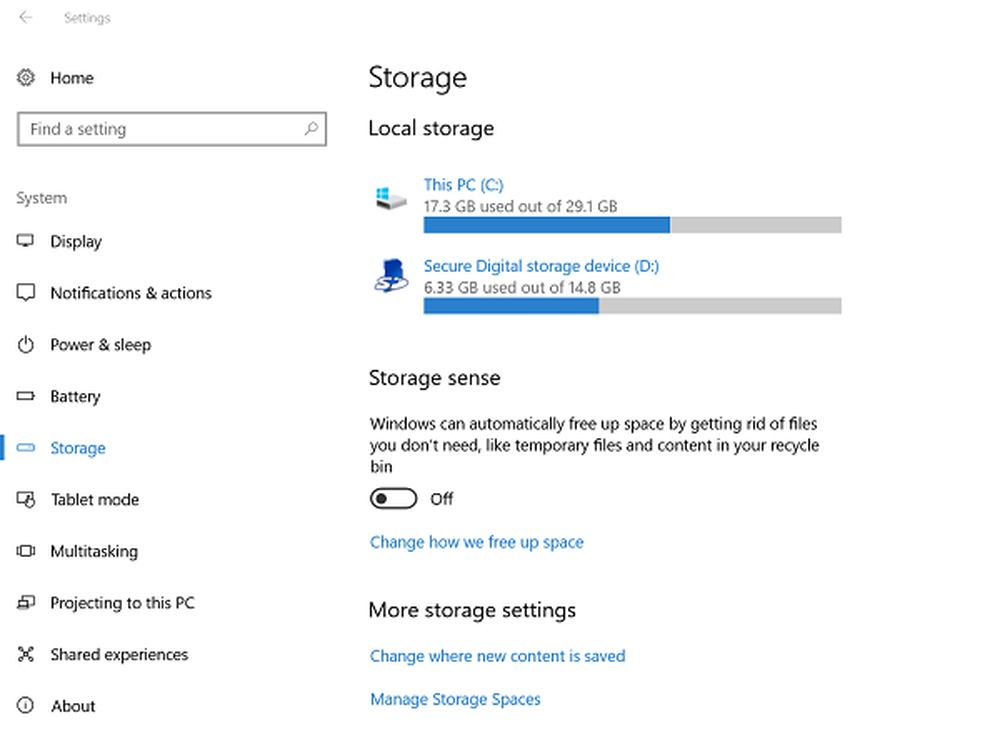Supprimer les fichiers verrouillés et corriger l'erreur File Is Locked dans Windows
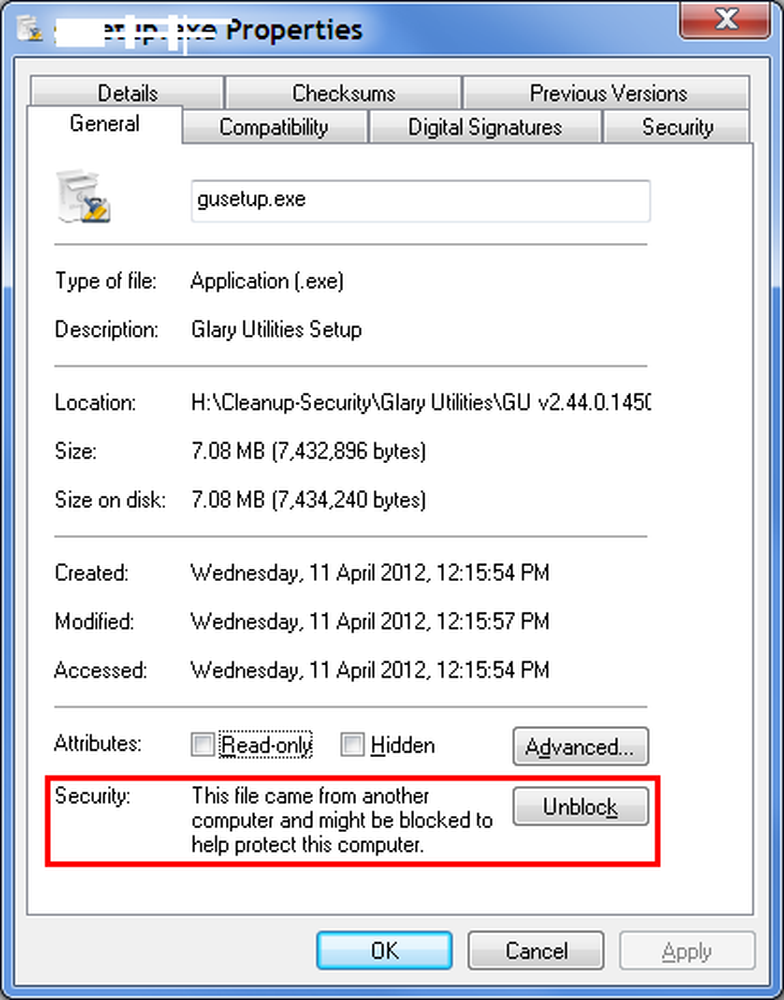
Vous savez à quel point cela vous irrite lorsque vous souhaitez déplacer un fichier et que vous recevez un message indiquant que le fichier est verrouillé et que vous ne pouvez ni le déplacer ni le supprimer. Cela peut être dû au fait que le fichier est réellement utilisé avec certaines applications ou aux paramètres de ses attributs. La raison peut également être que Windows a verrouillé le fichier car il provenait d'une source non sécurisée telle qu'Internet. Cet article a pour but de vous aider en cas de problème avec les fichiers verrouillés et de vous expliquer comment supprimer les fichiers non supprimables et verrouillés..
Problèmes avec les fichiers verrouillés
Le fichier est-il vraiment ouvert??
Vous devez voir si le fichier verrouillé est vraiment ouvert dans n'importe quelle application. En réalité, lorsque vous ouvrez un fichier, Windows le verrouille pour le modifier. Ce verrouillage empêche la modification simultanée des fichiers à partir de plusieurs emplacements et de plusieurs applications. Cela évite également à deux personnes de voir deux versions différentes du même fichier..
Si aucune application utilisant le fichier en question ne s'affiche, ouvrez le gestionnaire de tâches Windows (appuyez sur CTRL + ALT + SUPPR ou cliquez avec le bouton droit de la souris sur la barre des tâches pour sélectionner Gestionnaire de tâches). Consultez l'onglet Processus pour vérifier si un processus en cours peut être lié au type de fichier du fichier verrouillé. Si oui, fermez le processus en cliquant avec le bouton droit de la souris et en sélectionnant «Terminer le processus».
Notez que vous devez être sûr des processus que vous terminez car la fermeture d'un processus essentiel de Windows peut entraîner le blocage ou l'activation instable de votre système..
Modifier manuellement les attributs
Chaque fichier sous Windows a trois attributs actifs: lecture seule, caché et archive. Un fichier marqué pour archive indique à Windows qu'il est prêt pour la sauvegarde. Un fichier marqué en lecture seule n'acceptera aucune modification de son contenu. Un fichier caché n'apparaîtra pas dans l'Explorateur Windows à moins que vous n'ayez configuré l'option pour afficher les fichiers cachés..
Nous devons traiter avec l'attribut en lecture seule dans ce cas. Ce n'est pas que vous ne pouvez pas toujours supprimer ou déplacer des fichiers en lecture seule, mais si vous rencontrez des problèmes pour dire «ce fichier est verrouillé…», supprimez l'attribut en lecture seule et réessayez. Parfois, la suppression de l'attribut en lecture seule permet de résoudre le problème des fichiers verrouillés. Pour supprimer l'attribut en lecture seule, cliquez avec le bouton droit de la souris sur l'icône du fichier et sélectionnez Propriétés. Sous l'onglet Général, décochez la case en lecture seule..
Est le fichier d'Internet?
Lorsque vous êtes dans la boîte de dialogue Propriétés du fichier, vérifiez si le fichier provient d'une source non protégée, telle qu'Internet. Si tel est le cas, un message s'affiche dans l'onglet Général pour indiquer que le fichier a été bloqué par mesure de sécurité. Si oui, cliquez sur Débloquer pour résoudre le problème. Avant de cliquer sur Débloquer, vous devez vous assurer que vous ne souhaitez pas ouvrir le fichier sans le rechercher sans virus ni autre programme malveillant. Vous pouvez exécuter une analyse antivirus sur le fichier pour vérifier le même.

Utiliser un logiciel tiers
Plusieurs programmes tiers vous aident à déverrouiller des fichiers. Des applications telles que Free File Unlocker, Tizer UnLocker, Unlocker ou UnlockIT permettent de déterminer les descripteurs de fichiers ouverts dans certaines applications. Vous pouvez ainsi les déverrouiller en un clic lorsque vous y êtes invité..
Parfois, vous devrez peut-être cliquer plusieurs fois sur le bouton Déverrouiller pour déverrouiller complètement le fichier. Ce comportement dépend du type d'applications tierces que vous utilisez. Utiliser des applications tierces pour les fichiers verrouillés devrait être cette dernière option, car forcer le déverrouillage peut rendre votre ordinateur instable..
J'espère que cela explique le problème de fichiers verrouillés. Si vous rencontrez toujours des problèmes, veuillez laisser une note avec la version du système d’exploitation afin que nous puissions vous aider au mieux..